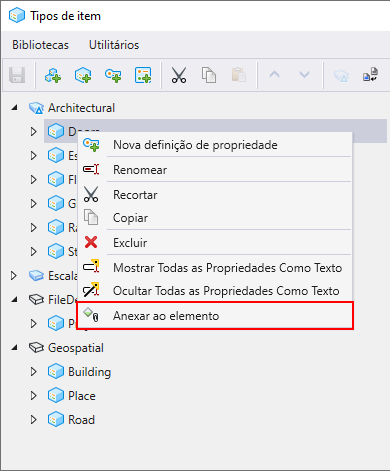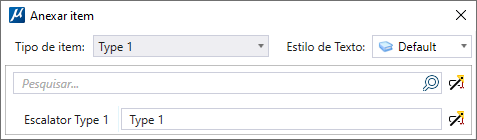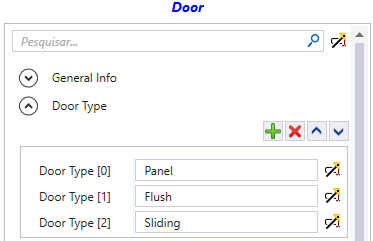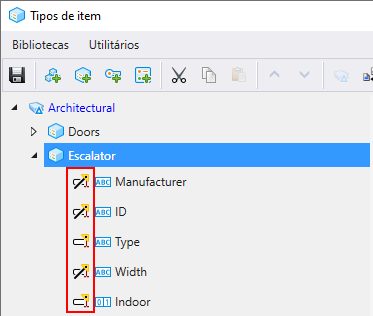| Estilo de Texto
|
Permite selecionar um Estilo de texto no menu suspenso.
Nota: O Estilo de Texto padrão é definido como Ativo. Se nenhum dos estilos de texto estiver ativo, o estilo exibido será Estilo (Nenhum). Você pode selecionar um Estilo de texto no menu suspenso. O estilo de texto selecionado se torna o Estilo de texto ativo.
|
| Pesquisar
|
Permite pesquisar o tipo de Item por nome.
|
| Procurar
|
Abre a caixa de diálogo Tipos de item, onde você pode exibir e gerenciar tipos de item.
|
| Selecionar tudo
|
Seleciona todos os tipos de item na lista.
|
| Limpar
|
Limpa o tipo de Item selecionado e suas propriedades.
|
| Editar Propriedades Comuns
|
Exibe as propriedades comuns de dois ou mais tipos de item selecionados. Você pode usar a variável de configuração Editar configuração de Propriedades Comuns para exibir as propriedades comuns do item.
|
| Propriedades
|
A seção Propriedades exibe as propriedades do tipo de itens ou definição da propriedade selecionado. O nome da propriedade selecionada é exibido na parte superior.
- Pesquisar - Permite pesquisar as propriedades por nome.
- (Technology Preview) Botão de alternância Exibir texto ATIVADO/DESATIVADO
Permite Mostrar ou Ocultar as propriedades do Tipo de Item que são colocadas como texto no projeto. Você pode selecionar este ícone para aplicar a configuração a todas as propriedades ou selecionar este ícone correspondente a cada propriedade para aplicar seletivamente esta configuração a propriedades individuais.
Você pode colocar o texto para o elemento selecionado da seguinte forma:
- Exibir texto ATIVADO exibirá as propriedades do tipo de item quando colocadas como texto.
- Exibir texto DESATIVADO Não exibirá as propriedades do tipo de item quando colocadas como texto.
Nota: As propriedades de tipo de item serão anexadas ao elemento, mas não serão colocadas como texto.
Você também pode exibir o Texto de exibição ATIVADO/DESATIVADO na caixa de diálogo Tipos de Item em relação à definição da propriedade Tipo de Item.
O valor da propriedade pode ser colocado como Texto no design depois que você tiver anexado o Tipo de Item.O texto inserido manterá uma associação com o elemento. Quando este elemento é selecionado, a propriedade text é exibida como um único Nó de texto na caixa de diálogo Propriedades. Se você mover ou excluir o elemento, o texto associado também será movido ou excluído.
- Botão Expansor - (Disponível somente para tipos de propriedade de estrutura, matriz e ponto) Permite recolher e expandir os detalhes da propriedade.
- Adicionar
(Disponível somente para as definições de propriedade que são Array ou Array de tipos de propriedade) Permite adicionar um novo item de matriz.
- Excluir
(Disponível somente para as definições de propriedade que são Array ou Array de tipos de propriedade) Permite excluir um item de matriz. Para matriz de tipos de propriedade, você pode selecionar vários itens de matriz para excluir. Por exemplo, na imagem acima, você pode selecionar Detalhes do identificador de porta (0) e Detalhes do identificador de porta (1) para excluir de uma vez.
- Mover acima
(Disponível somente para as definições de propriedade que são Array ou Array de tipos de propriedade) Permite mover o valor de um item de matriz uma posição para cima.
Por exemplo, na imagem acima, se você selecionar Tipo de porta [1], Painel e selecionar este ícone, o valor Painel se moverá para Tipo de porta [0]. Para Detalhes do identificador de porta (Matriz do tipo de propriedade), se você selecionar Detalhes do identificador de porta (1) e selecionar Mover para cima, os valores 6,3,1 serão movidos para Detalhes do identificador de porta (0).
- Mover abaixo
(Disponível somente para as definições de propriedade que são Array ou Array de tipos de propriedade) Permite mover o valor de um item de matriz uma posição para baixo.
Por exemplo, na imagem acima, se você selecionar Tipo de porta [1], Painel e selecionar este ícone, o valor Painel se moverá para baixo para Tipo de porta [2]. Para Detalhes do identificador de porta (Matriz do tipo de propriedade), se você selecionar Detalhes do identificador de porta (0) e selecionar Mover para baixo, os valores 4,6,2 serão movidos para Detalhes do identificador de porta (1).
|
 Usado para anexar tipos de Item a um elemento. Você pode colocar as propriedades do tipo de item como texto no design.
Usado para anexar tipos de Item a um elemento. Você pode colocar as propriedades do tipo de item como texto no design.